iPhone 使用手冊
- 歡迎使用
-
-
- 相容於 iOS 26 的 iPhone 機型
- iPhone 11
- iPhone 11 Pro
- iPhone 11 Pro Max
- iPhone SE(第二代)
- iPhone 12 mini
- iPhone 12
- iPhone 12 Pro
- iPhone 12 Pro Max
- iPhone 13 mini
- iPhone 13
- iPhone 13 Pro
- iPhone 13 Pro Max
- iPhone SE(第三代)
- iPhone 14
- iPhone 14 Plus
- iPhone 14 Pro
- iPhone 14 Pro Max
- iPhone 15
- iPhone 15 Plus
- iPhone 15 Pro
- iPhone 15 Pro Max
- iPhone 16
- iPhone 16 Plus
- iPhone 16 Pro
- iPhone 16 Pro Max
- iPhone 16e
- iPhone 17
- iPhone 17 Pro
- iPhone 17 Pro Max
- iPhone Air
- 設定基本功能
- 將 iPhone 打造成你的個人風格
- 拍攝絕佳的照片和影片
- 與親朋好友保持聯繫
- 與家人共享功能
- 使用 iPhone 處理日常大小事
- Apple 支援提供的專家建議
-
- iOS 26 的新功能
-
- 指南針
- 捷徑
- 提示
-
- 開始使用輔助使用功能
- 設定時使用輔助使用功能
- 更改 Siri 輔助使用設定
- 快速開啟或關閉輔助使用功能
- 與另一部裝置共享你的「輔助使用」設定
- 版權聲明與商標
在 iPhone 上的「股市」中管理多個觀察列表
你可以製作專屬觀察列表來整理追蹤的股票。例如,你可以根據類別整理,例如娛樂或永續發展。你可以在不同觀察列表間切換,以及在其他裝置上檢視。
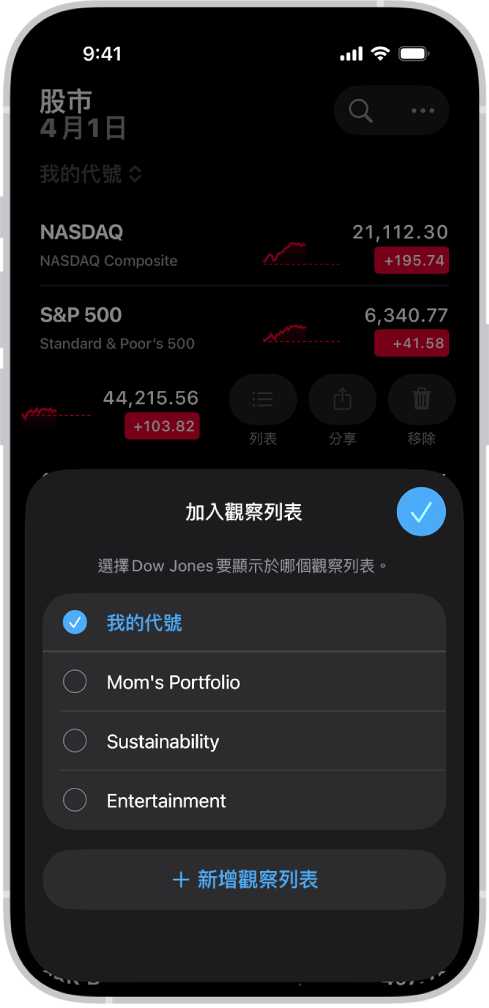
新增觀察列表
前往 iPhone 上的「股市」App
 。
。點一下
 ,然後點一下「新增觀察列表」。
,然後點一下「新增觀察列表」。為觀察列表命名,然後點一下「儲存」。
若要在觀察列表之間切換,點一下目前檢視中觀察列表名稱旁邊的 ![]() ,然後點一下你要查看的觀察列表名稱。
,然後點一下你要查看的觀察列表名稱。
將代號加入觀察列表
前往 iPhone 上的「股市」App
 。
。點一下
 ,然後在搜尋欄位中輸入股票代號、公司、基金或指數的名稱。
,然後在搜尋欄位中輸入股票代號、公司、基金或指數的名稱。點一下搜尋結果中代號旁邊的
 。
。點一下
 。
。
【提示】若要快速將某個觀察列表中的代號加入其他觀察列表,將該代號向左滑動,點一下「列表」,選取觀察列表,然後點一下 ![]() 。
。
你加入觀察列表中的每個代號,也會同時加入「我的代號」觀察列表中。
移除觀察列表中的代號
前往 iPhone 上的「股市」App
 。
。將代號向左滑動,然後點一下「移除」。
【注意】若移除你所製作觀察列表中的代號,該代號仍會保留在「我的代號」觀察列表中。如果將代號從「我的代號」觀察列表中移除,該代號也會從你其他的觀察列表中移除。
重新排列或排序觀察列表中的代號
你可以選擇觀察列表中代號的排序方式。
前往 iPhone 上的「股市」App
 。
。在你想要排序的觀察列表中,執行下列任一項操作:
手動重新排列觀察列表:按住某個代號,然後拖移至列表中的其他位置。
自動排序觀察列表:點一下
 ,點一下「觀察列表排序方式」,然後點一下排序列表的方式。若要在自動排序後改回手動排序,點一下「手動」。
,點一下「觀察列表排序方式」,然後點一下排序列表的方式。若要在自動排序後改回手動排序,點一下「手動」。若要在自動排序的觀察列表中反轉代號的順序,點一下
 ,點一下「觀察列表排序方式」,然後點一下「升冪排序」或「降冪排序」。
,點一下「觀察列表排序方式」,然後點一下「升冪排序」或「降冪排序」。
更改觀察列表中顯示的值
你可以在觀察列表中更改每個代號下方顯示的值。
前往 iPhone 上的「股市」App
 。
。在你想要更改的觀察列表中,點一下
 。
。點一下「觀察列表顯示方式」,然後點一下以下其中一項:
價格漲跌
漲跌幅
市值
重新排列、重新命名或移除觀察列表
前往 iPhone 上的「股市」App
 。
。點一下觀察列表名稱,點一下「管理觀察列表」,然後執行下列任一項操作:
重新排列觀察列表:按住
 ,然後將觀察列表拖至新位置。
,然後將觀察列表拖至新位置。重新命名觀察列表:點一下
 ,輸入新名稱,然後點一下「儲存」。
,輸入新名稱,然後點一下「儲存」。移除觀察列表:點一下
 ,點一下「刪除觀察列表」,然後再點一下「刪除觀察列表」以確認。
,點一下「刪除觀察列表」,然後再點一下「刪除觀察列表」以確認。
點一下
 。
。
在所有的裝置上檢視你的觀察列表
你可以在登入同一個「Apple 帳號」的 iPhone、iPad 和 Mac 上檢視觀察列表。
在 iPhone 或 iPad 上:前往「設定」
 > [你的名稱] > iCloud,點一下「查看全部」(位於「已儲存到 iCloud」旁邊),然後開啟「股市」。
> [你的名稱] > iCloud,點一下「查看全部」(位於「已儲存到 iCloud」旁邊),然後開啟「股市」。在 macOS 13 或以上版本的 Mac 上:選擇「蘋果」選單
